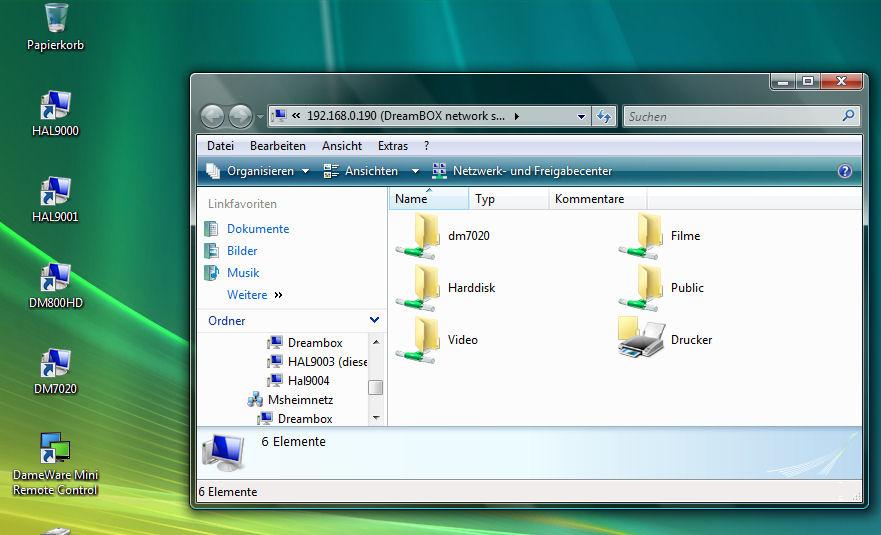Hallo Leute!
Diese Infos habe ich mir zusammen gesammelt und möchte die Euch nun präsentieren:
Es geht um den Samba-Server unter Gemini 4.1 auf der Dream 800
Wie folgt bin ich vorgegangen:
Drücken der blauen Taste, dann erscheint dieses Bild:

Dann gehen Wir auf Einstellungen und auf Addons:

Download Gemini Server

Plugins

Download Samba-Server

Nun haben wir den Server auf der Box! Ich habe mal zur Sicherheit die Box neu gestartet.
Jetzt geht es an den PC:
Unter Start / Netzwerkumgebung finden wir den Eintrag Netzwerkrecoursen hinzufügen, da klicken Wir nun drauf:

folgendes Fenster ist nun zu sehen:

hier auf weiter klicken:

hier kann man auch nichts ändern, weiter klicken:
hier geben Wir nun ein \\IPderDream800\Configuration

nun hier kann man nun den Namen eingeben, wie zukünftig der Ordner heissen soll weiter klicken

Nun noch den Assistenten schliessen.

So könnte dann der Ordner aussehen unter Netzwerkumgebung und der geöffnete Ordner:

Das gleiche ist möglich, wenn eine FP vorhanden ist!
Dann ersetzt man das Wort Configuration gegen Harddisk, so:
\\IPderDream800\Harddisk und man kann über das Netzwerk auf die Harddisk zugreifen.